Как добавить пользователя
Пользователи в программе находятся в отдельном справочнике: Администрирование → Сервис → Пользователи и права → Пользователи.
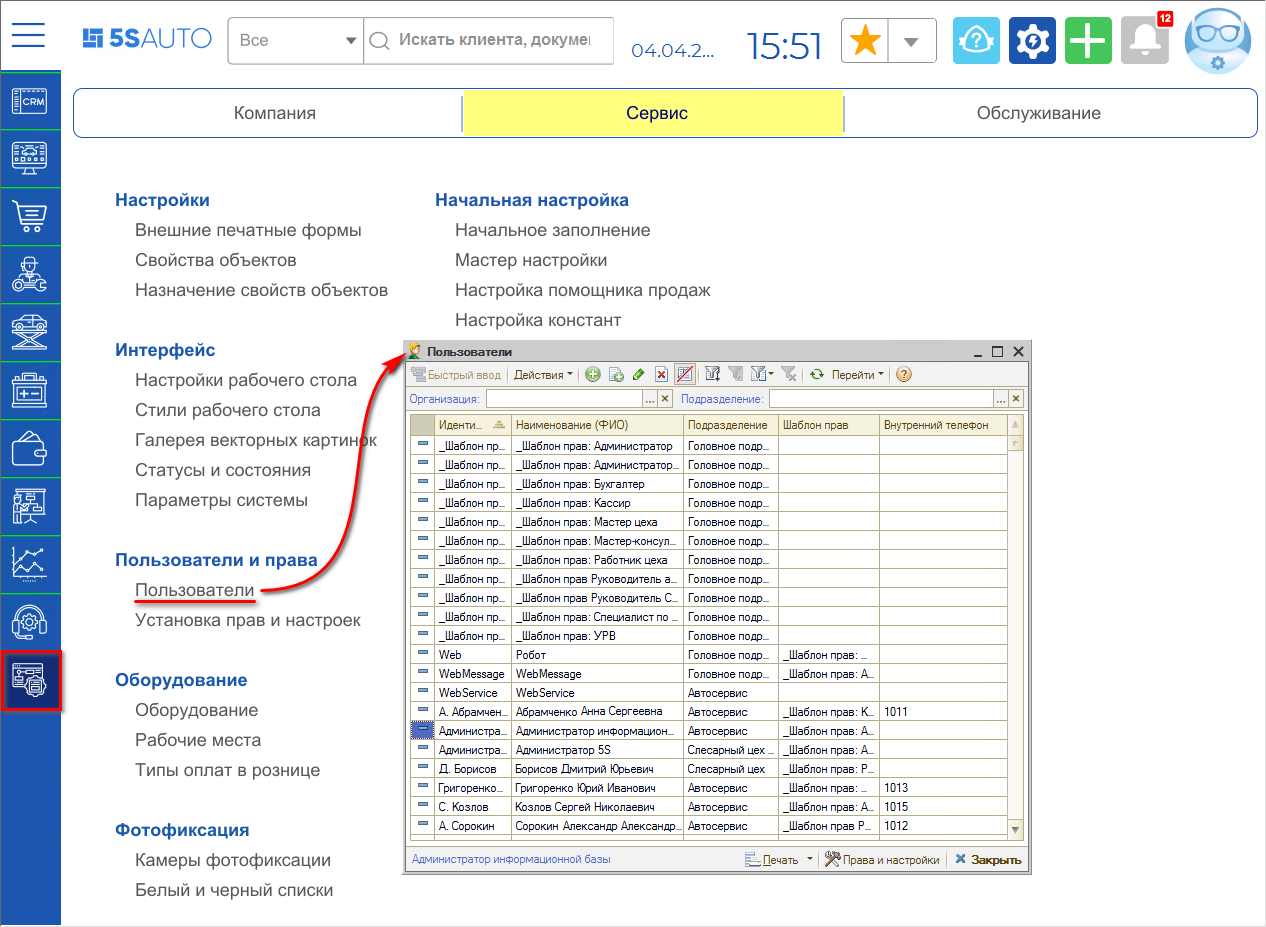
Для создания нового пользователя требуется в справочнике "Пользователи" (или в справочнике "Сотрудники") на верхней панели нажать кнопку "Быстрый ввод":
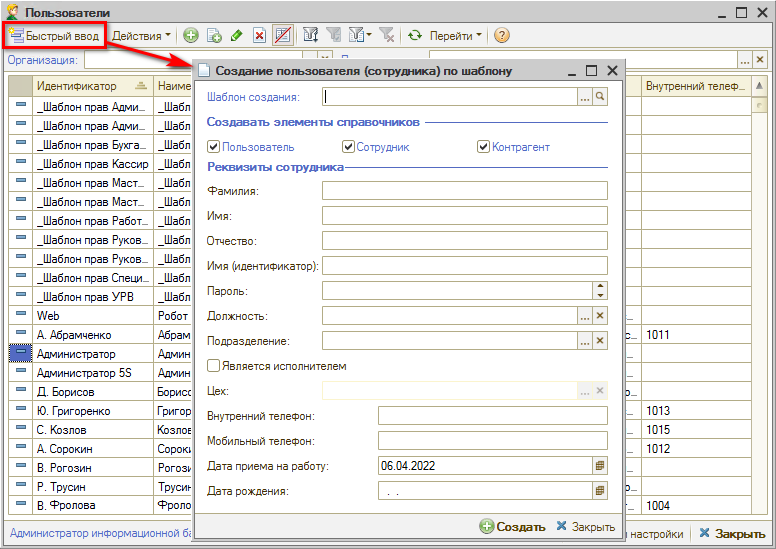
В открывшемся поле быстрого создания пользователя в поле "Шаблон создания" требуется выбрать один из преднастроенных шаблонов (или создать новый):
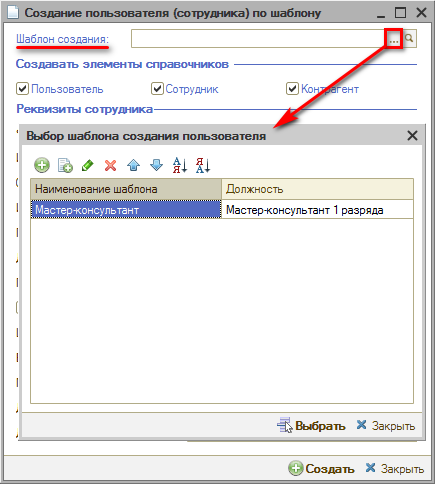
При этом в поле "Должность" подтянется значение из справочника "Должности", соответствующее выбранному шаблону создания.
В поле "Создавать элементы справочников" требуется поставить галочки, в каких справочниках требуется создать новые элементы: Пользователь, Сотрудник и Контрагент. Если сотрудник (например, механик) не будет сам работать в системе, то можно не создавать карточку пользователя, но создать для него только карточки сотрудника и контрагента.
При создании Контрагента будут также автоматически созданы 3 договора: Зарплата, Подотчет и Продажа товаров.
Затем необходимо заполнить Фамилию, Имя, Отчество сотрудника:
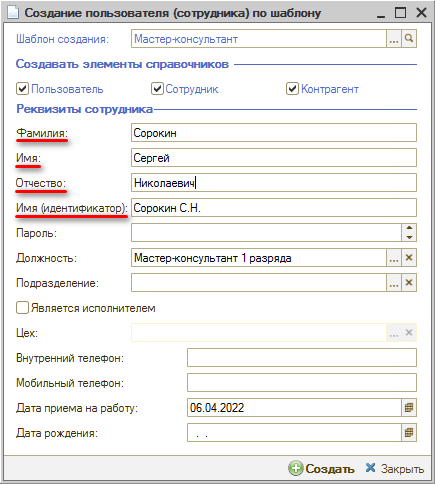
Значение "Имя (идентификатор)" заполняется при этом автоматически в формате <Фамилия И.О.>. Данное значение – это логин создаваемого пользователя для входа в систему.
Далее требуется ввести пароль. Стрелками "Вверх/Вниз" можно увеличить или уменьшить сложность пароля: от 3-х цифр до 8 знаков разного регистра.
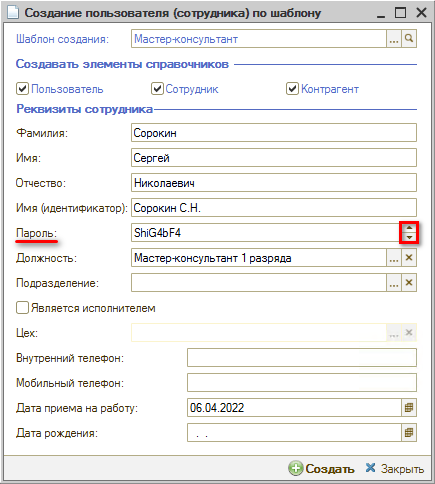
Затем необходимо выбрать Подразделение, в котором работает сотрудник, и – если требуется для определенной должности – установить галочку "Является исполнителем" и выбрать Цех. Если сотрудник не является исполнителем – заполнять поле "Цех" не нужно.
Внутренний телефон заполняется только в том случае, если данный сотрудник (либо он и его сменщик) всегда работает с этим номером. Если трубки между сотрудниками постоянно передаются – внутренний номер указывать не нужно. Подробнее см. статью.
Далее заполняются поля "Мобильный телефон", "Дата приема на работу" (автоматически подтягивается текущая дата) и "Дата рождения".
После заполнения всех полей требуется нажать кнопку "Создать": при этом будут созданы карточки в отмеченных галочками справочниках.
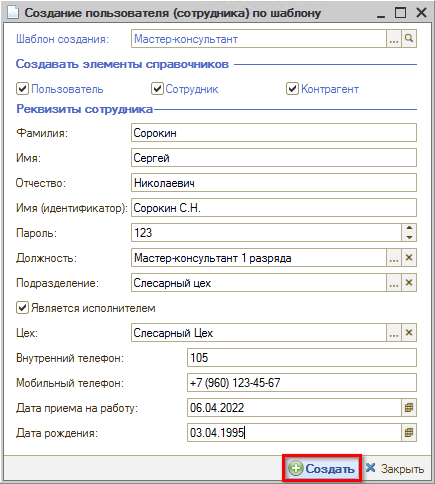
Для просмотра всех параметров настройки нужно открыть карточку пользователя. Подробнее см. статью.
Как настроить шаблоны создания пользователей
Для добавления нового шаблона создания пользователей требуется в окне "Выбор шаблона создания пользователя" создать добавлением или копированием новый элемент:
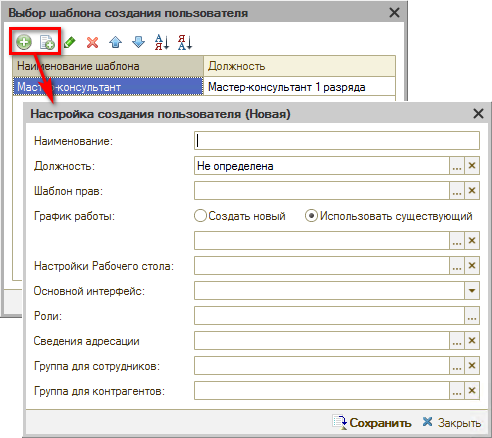
В поле "Должность" требуется выбрать должность из справочника нажатием на кнопку ![]() "Выбрать" – при этом поле "Наименование" заполнится автоматически (при необходимости можно будет скорректировать).
"Выбрать" – при этом поле "Наименование" заполнится автоматически (при необходимости можно будет скорректировать).
Затрем необходимо выбрать Шаблон прав (см. урок "Как изменить права сотруднику → Шаблоны прав").
В поле "График работы" нужно выбрать вариант заполнения: Создать новый или Использовать существующий. При выборе варианта "Использовать существующий" в поле выбора графика можно будет выбрать график из справочника "Графики работы". При выборе варианта "Создать новый" в этом же поле будет доступен выбор Смены по умолчанию. В этом случае индивидуальный график сотрудника будет создан автоматически (в его наименовании будет ФИО сотрудника).
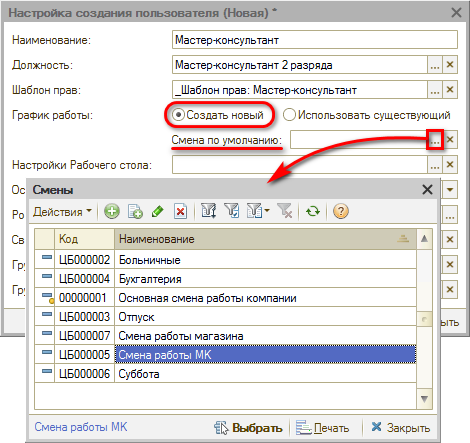
Индивидуальный график необходим, если на сотрудника будет осуществляться Запись на ремонт. Если это не имеет значения – можно выбрать стандартный "график работы компании".
Далее следует выбрать настройку рабочего стола (см. статью) и вариант основного интерфейса, т.е. отображение типового меню системы (выбрать "Сервис 5C").
Затем нужно заполнить поле "Роли" – в открывающемся списке отметить нужные значения и нажать "ОК":
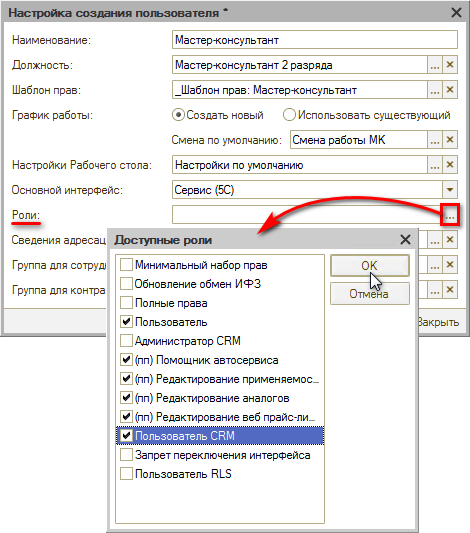
При настройке учетной записи для руководителя или системного администратора можно выбрать роли "Полные права" и "Администратор CRM". По этим ролям у сотрудника будет доступ ко всем справочникам и права на редактирование всего. Рядовым сотрудникам полные права предоставлять не нужно: минимальные роли, которые должны быть отмечены у каждого пользователя – это "Пользователь" и "Пользователь CRM".
Следующий параметр – "Сведения адресации" (см. статью). В открывшемся окне редактирования выбрать (или добавить) должности и подразделения. Варианты значений "Свое подразделение" (т.е. подразделение пользователя) или "Все подразделения" определяют, по какому подразделению будет происходить адресация.
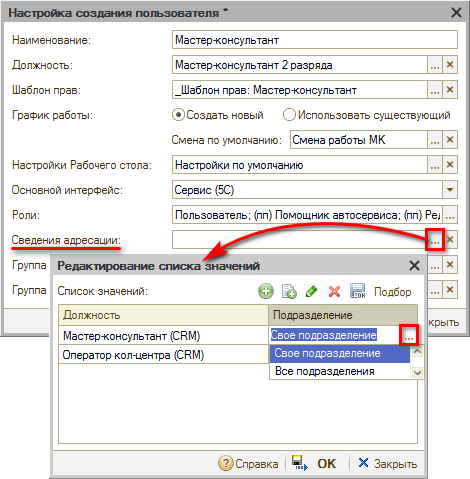
Поля "Группа для сотрудников" и "Группа для контрагентов" определяют, в каких папках в справочниках "Сотрудники" и "Контрагенты" будут созданы карточки по данному сотруднику:
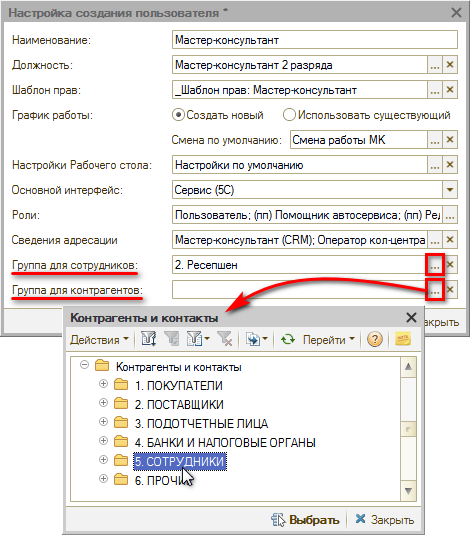
После заполнения всех полей обязательно нужно Сохранить настройки:
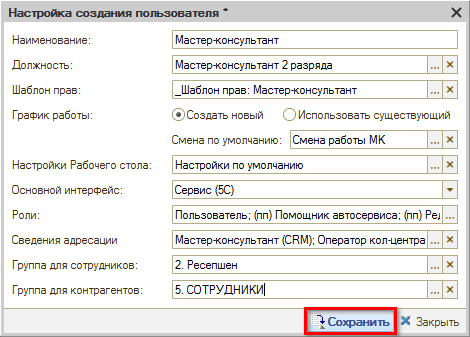
-
Необязательно:
-
Уточните, пожалуйста, почему:
